Sådan åbnes kontrolpanelet i Windows 11

For dem, der har været med Windows gennem årene, er Kontrolpanel en vigtig del af systemet. Her er 9 måder at åbne kontrolpanelet i Windows 11.
Dell Latitude 5420 er en kraftfuld arbejdshest designet til at opfylde kravene fra moderne fagfolk. Uanset om du knuser tal, laver præsentationer eller engagerer dig i grafiktunge opgaver, lover denne bærbare computer effektivitet og pålidelighed. Men for at sikre, at din Dell Latitude 5420 kører med dens højeste ydeevne, er det afgørende at holde dens drivere opdateret.

Drivere fungerer som broen mellem dine hardwarekomponenter og operativsystemet, hvilket muliggør problemfri kommunikation. Regelmæssig opdatering af disse drivere kan låse op for nye funktioner, forbedre systemstabiliteten og øge sikkerheden. I denne vejledning vil vi lede dig gennem trinene til ubesværet at downloade og opdatere Dell Latitude 5420-drivere , der kører på et Windows-operativsystem.
Fra at finde de rigtige drivere til at udføre installationsprocessen, vi dækker alle aspekter af driverstyring.
Så uanset om du er en erfaren it-professionel eller en afslappet bruger, vil du finde denne vejledning uvurderlig til at optimere din Dell Latitude 5420-oplevelse.
Lad os dykke ind!
Læs også: Sådan downloades og opdateres Dell WD19-drivere
Sådan downloades og opdateres Dell Latitude 5420-drivere?
Metode 1: Brug det officielle Dell-websted
Den anbefalede måde at få de nyeste drivere til en bærbar Dell på er at bruge Dells supportwebsted. Her er trinene:
Trin 1: Gå til www.dell.com/support , og indtast dit Dell-servicemærkenummer, eller søg manuelt efter din Latitude 5420-model.
Trin 2: Klik på "Support" og vælg "Drivere & Downloads" fra menuen.
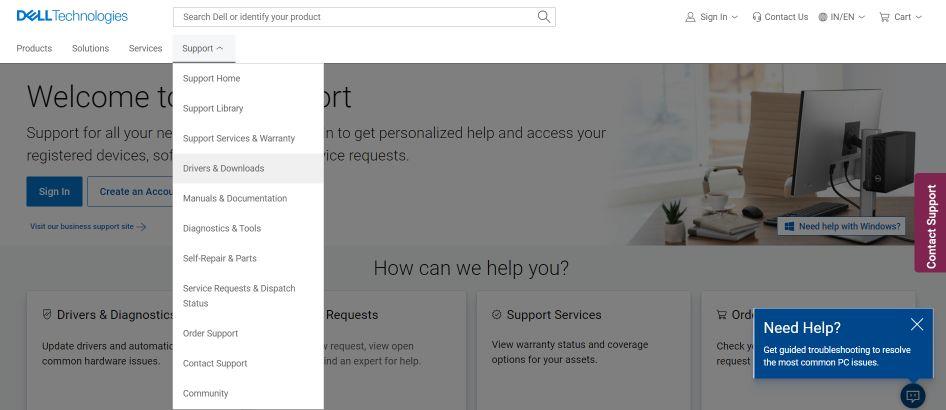
Trin 3: Du vil se en liste over tilgængelige drivere til din specifikke Latitude-model. Klik på hver kategori såsom Chipset, Netværk, Audio osv. for at se og downloade de seneste versioner.
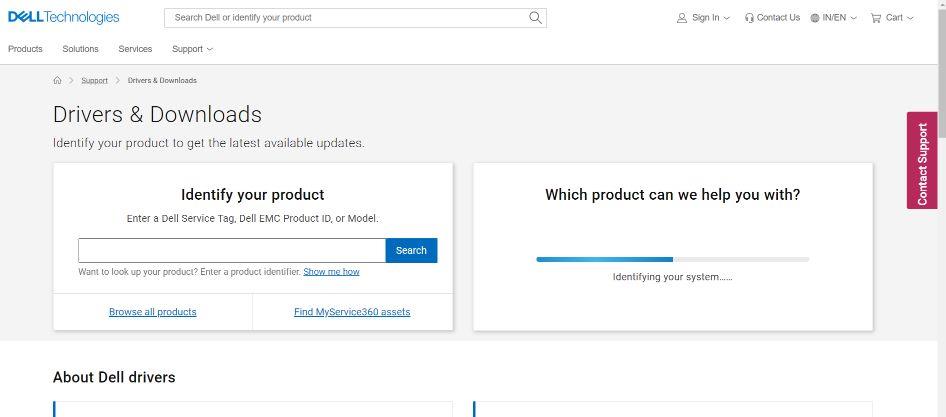
Trin 4: Når driverfilerne er blevet downloadet, skal du åbne hver fil og følge instruktionerne på skærmen for at installere dem. Sørg for at genstarte din bærbare computer, når du bliver bedt om det.
Ved at downloade drivere direkte fra Dell-producenter kan du finde de rigtige drivere, der er beregnet specifikt til din nøjagtige Latitude-model. Dell tester også drivere grundigt før udgivelse. Så du behøver ikke bekymre dig om sikkerhedssårbarheder!
Læs også: Sådan downloades og opdateres Dell-skærmdriver
Metode 2: Brug Advanced Driver Updater Tool
Nå, tredjeparts driveropdateringsværktøjer som Advanced Driver Updater kan automatisk finde din hardware og finde de mest opdaterede OEM-drivere til din bærbare Dell Latitude 5420. Fordelene ved at bruge et automatiseret værktøj er bekvemmelighed og sikring af, at du ikke går glip af nogen nødvendige drivere. Her er trinene til download af Dell Latitude 5420-driveren ved hjælp af Advanced Driver Updater (ADU).
Trin 1: Download og installer Advanced Driver Updater.
Trin 2: Kør programmet og klik på "Scan nu". Advanced Driver Updater vil finde din hardware og søge efter nye driveropdateringer.
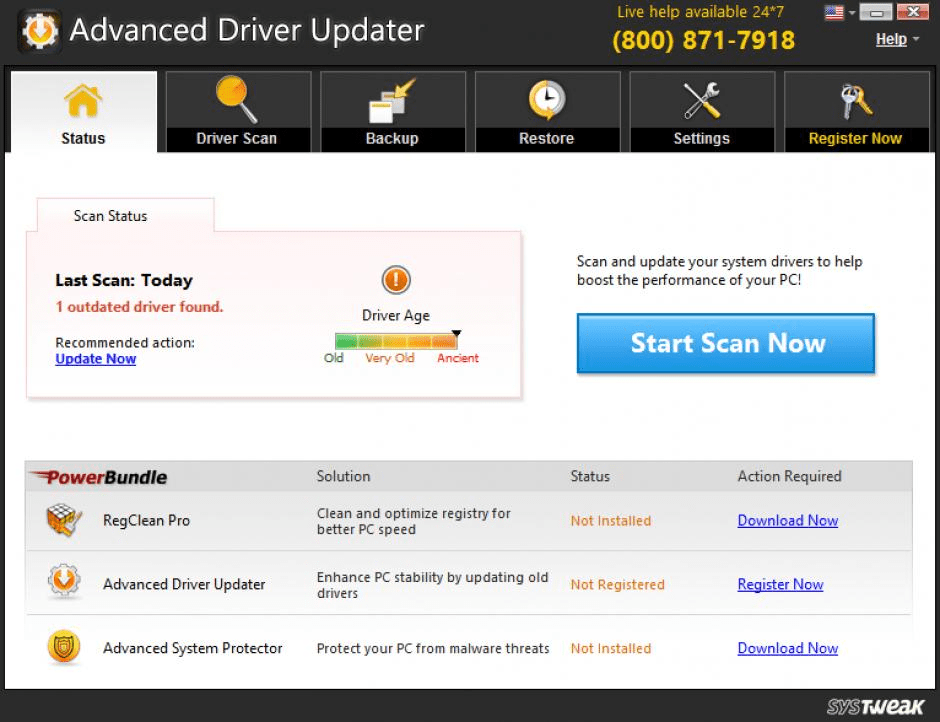
Trin 3: Gennemgå listen over fundne drivere, og klik på "Opdater alle" for at downloade og installere dem automatisk.
Trin 4: Genstart din computer, når du bliver bedt om at afslutte installationen.
Automatiske driveropdateringsværktøjer forenkler processen med at finde drivere. Fordelene ved at bruge et automatiseret værktøj er bekvemmelighed og sikring af, at du ikke går glip af nogen nødvendige drivere. Advanced Driver Updater giver også en brugervenlig grænseflade og mulighed for planlægning af scanning for at holde driverne altid opdaterede.
Læs også: Sådan repareres Dell Webcam, der ikke fungerer i Windows 10?
Metode 3: Brug Windows Enhedshåndtering
Den indbyggede Windows Device Manager kan også søge efter driveropdateringer, men kun efter enheder, der i øjeblikket forårsager problemer. Følg disse trin for download af Dell 5420-driveren.
Trin 1: Skriv "enhedshåndtering" i Windows-søgelinjen og åbn den.
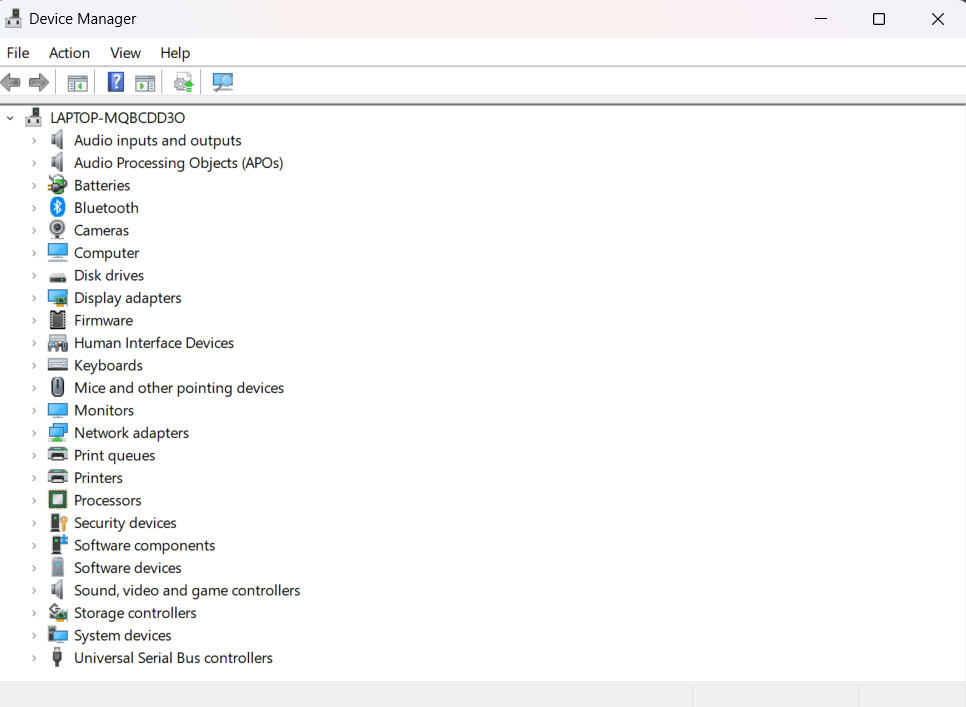
Trin 2: Udvid kategorier som netværksadaptere, lydkort osv. Højreklik på en enhed og vælg "Opdater driver".
Trin 3: Vælg "Søg automatisk efter opdateret driversoftware".
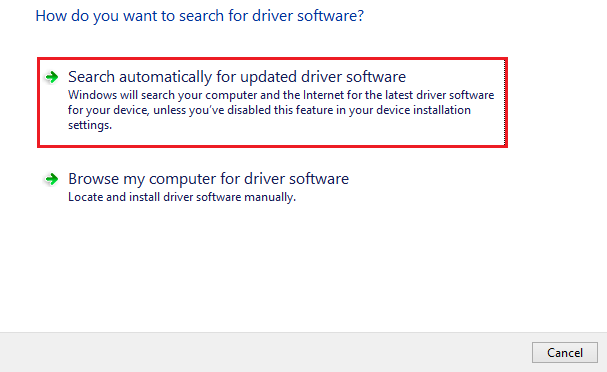
Trin 4: Windows vil søge og installere en relevant driveropdatering, hvis den er tilgængelig.
Den vigtigste begrænsning ved Enhedshåndtering er, at den kun opdaterer problematiske drivere. Det kan dog være praktisk at opdatere en enkelt enhedsdriver hurtigt.
Læs også: Sådan rettes Dell Wireless Keyboard, der ikke fungerer
Metode 4: Opdater Windows
En nem vedligeholdelsesopgave er at holde Windows opdateret. Microsoft udgiver jævnligt operativsystemrettelser og driveropdateringer.
Trin 1: Gå til Indstillinger > Windows Update.
Trin 2: Klik på Søg efter opdateringer. Installer alle tilgængelige Windows-opdateringer.
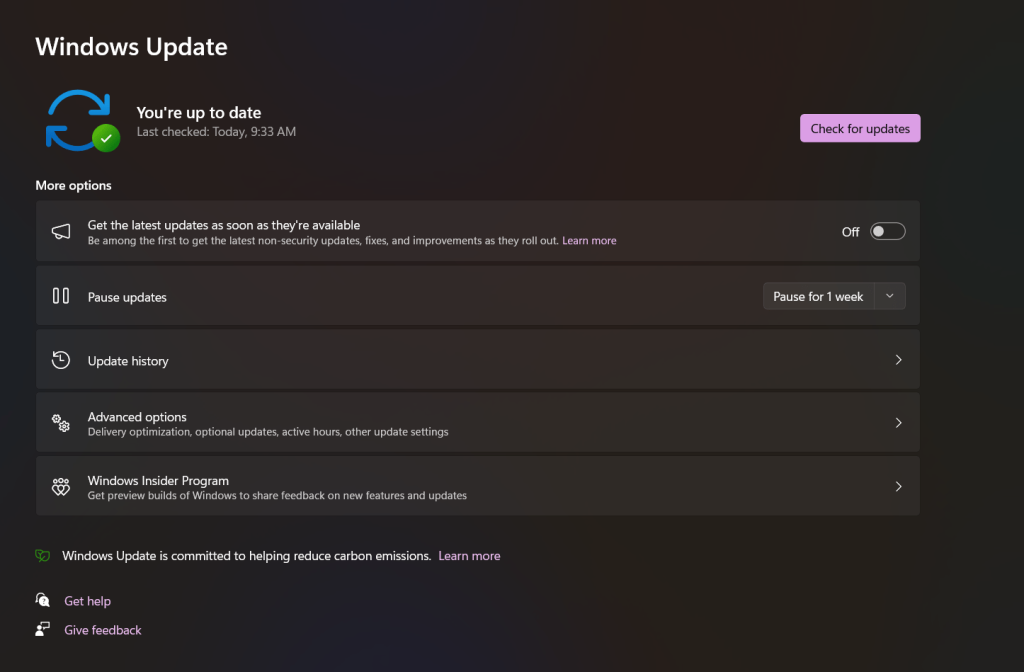
Trin 3: Genstart din bærbare computer efter opdatering. Windows vil ofte automatisk installere forbedrede drivere efter større OS-opdateringer.
Ved at holde Windows opdateret sikrer du, at du modtager de seneste rettelser, sikkerhedsrettelser og eventuelle forbedrede drivere, som Microsoft udgiver.
Hold din Dell Latitude 5420 kørende med de bedste drivere til Windows!
Der er flere enkle metoder til at downloade de nyeste Dell-drivere til din bærbare Latitude 5420. Brug af Dell Support-webstedet giver dig de mest kompatible og rigtige, modelspecifikke drivere direkte fra producenten. Tredjeparts driverværktøjer kan automatisk finde og installere alle nødvendige drivere for dig. Windows Device Manager og Windows Update kan også hjælpe med at holde drivere opdateret.
At holde drivere opdaterede vil hjælpe din Dell Latitude med at yde optimalt og undgå tekniske problemer relateret til forældede drivere.
Så hvilken metode ville du vælge til at opdatere Dell Latitude 5420-drivere på Windows? Del gerne dine tanker i kommentarfeltet! Følg os på sociale medier – Facebook, Instagram og YouTube.
For dem, der har været med Windows gennem årene, er Kontrolpanel en vigtig del af systemet. Her er 9 måder at åbne kontrolpanelet i Windows 11.
Denne blog hjælper læsere med at deaktivere Copilot-funktionen på Windows, hvis de ikke ønsker at bruge AI-modellen.
Post ikke dine billeder gratis på Instagram, når du kan få betaling for dem. Læs og ved, hvordan du tjener penge på Instagram og får mest muligt ud af denne sociale netværksplatform.
Lær, hvordan du nemt redigerer og fjerner PDF-metadata. Denne vejledning hjælper dig med nemt at redigere eller fjerne PDF-metadata på et par nemme måder.
Ved du, at Facebook har en komplet liste over dine telefonbogskontakter sammen med deres navn, nummer og e-mailadresse.
Problemet kan forhindre din computer i at fungere korrekt, og du skal muligvis ændre sikkerhedsindstillinger eller opdatere drivere for at rette dem.
Denne blog hjælper læsere med at konvertere bootbar USB til en ISO-fil ved hjælp af tredjepartssoftware, der er gratis at bruge og beskyttet mod malware.
Løb ind i Windows Defender fejlkode 0x8007139F og fandt det svært at udføre scanninger? Her er måder, hvorpå du kan løse problemet.
Denne omfattende vejledning hjælper med at rette op på 'Task Scheduler Error 0xe0434352' på din Windows 11/10-pc. Tjek rettelserne nu.
LiveKernelEvent 117 Windows-fejl får din pc til at fryse eller uventet gå ned. Lær, hvordan du diagnosticerer og løser det med ekspertanbefalede trin.
Denne blog vil hjælpe læserne med at rette op på PowerPoint, der ikke lader mig optage lydproblemer på en Windows-pc og endda anbefale andre skærmoptagelseserstatninger.
Gad vide, hvordan man skriver på et PDF-dokument, da du er forpligtet til at udfylde formularer, tilføje anmærkninger og nedsætte dine signaturer. Du er faldet over det rigtige indlæg, læs videre!
Denne blog hjælper brugere med at fjerne System Requirements Not Met-vandmærket for at nyde en jævnere og sikrere oplevelse med Windows 11 samt et renere skrivebord.
Denne blog hjælper MacBook-brugere med at forstå, hvorfor problemerne med Pink Screen opstår, og hvordan de løser dem med hurtige og enkle trin.
Lær, hvordan du rydder din Instagram-søgehistorik helt eller selektivt. Genvind også lagerplads ved at fjerne duplikerede billeder med en top iOS-app.
Lær at rette fejlkode 36 Mac på eksterne drev. Fra terminalkommandoer til filtilladelser, opdag løsninger til problemfri filoverførsel.
Jeg kan pludselig ikke arbejde med min HID-klageskærm. Jeg ved ikke hvad der ramte min pc. Hvis det er dig, er her nogle rettelser.
Denne blog hjælper læsere med at løse Runtime Error 76: Path Not Found-problemet på Windows-pc med ekspertanbefalede trin.
Lær, hvordan du nemt gemmer en webside som PDF, og opdag forskellige metoder og værktøjer til at konvertere webindhold til bærbare PDF-filer til offline adgang og deling.
Denne artikel har givet dig en række forskellige løsninger til at løse problemet med WhatsApp-videobeskeder, der ikke virker. God besked!
Her finder du de 10 bedste tastaturgenveje i Windows 10, som kan hjælpe dig i arbejdet, skolen og mere. Læs videre for at lære, hvordan du bruger dem effektivt.
Når du arbejder væk fra dit skrivebord, kan du få adgang til din pc ved hjælp af Windows Remote Desktop Connection. Denne guide hjælper dig med at aktivere og konfigurere indgående fjernskrivebordsforbindelser.
Opdag hvordan du tilpasser museindstillinger i Windows 10 for optimal brugeroplevelse. Juster kontrolfunktioner og hastighed effektivt.
Når du installerer en printer, bør din Windows 10-pc registrere din printer automatisk; trådløst på dit hjemmenetværk, eller tilsluttet printeren direkte til
Lær, hvordan du ændrer din standard Google-konto, og nyd nemheden ved at logge på én enkelt konto. Find hurtigt svar her!
Windows 10 indeholder flere mekanismer til at lære om hardware og software i dit system. For at få de mest detaljerede oplysninger, skal du bruge System Information-værktøjet.
Følg denne guide til, hvordan du ændrer din baggrund og får dit skrivebord til at se positivt unikt ud på Windows 11. Oplev tilpasningsmuligheder for at gøre din Windows 11 unik.
Printere er den perfekte måde at oprette fysiske versioner af elektroniske kvitteringer, fakturaer, formularer, breve og meget mere. Lær hvordan du annullerer udskriftsjobs effektivt.
Denne blog hjælper læsere med at deaktivere Copilot-funktionen på Windows, hvis de ikke ønsker at bruge AI-modellen.
Hvis du vil have Boogie Down Emote In Fortnite Gratis, så skal du aktivere et ekstra lag af beskyttelse, altså 2F-godkendelse. Læs dette for at vide, hvordan du gør det!


























